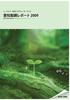帳票 Mockup からの RTF 用テンプレート SAS プログラム自動作成ツール Taiho TLF Automated Tool の紹介 伊藤衡気 1 栗矢芳之 2 銭本敦 2 ( 株式会社タクミインフォメーションテクノロジー 1 大鵬薬品工業株式会社 2 )
|
|
|
- なつき けいれい
- 5 years ago
- Views:
Transcription
1 帳票 Mockup からの RTF 用テンプレート SAS プログラム自動作成ツール Taiho TLF Automated Tool の紹介 伊藤衡気 1 栗矢芳之 2 銭本敦 2 ( 株式会社タクミインフォメーションテクノロジー 1 大鵬薬品工業株式会社 2 )
2 要旨 : Excelで作成したTLF Mockupから RTF 出力用のSASマクロプログラムを 自動で作成するツール Taiho TLF Automated Tool (TTAT) を紹介する キーワード :RTF, VBA, 自動生成, TLF, 標準化, Mockup 2
3 Agenda 1. Prologue : RTF 帳票作成における問題点 2. Progress : TTAT の機能について 3. Advantage : TTAT によってもたらされるメリット 4. Presentation : DEMO 3
4 1. Prologue 臨床試験における TLF の主流が Excel から RTF に移行した今 解析などの本質的な部分ではなく 見た目を整えるテンプレートプログラムの作成に時間をとられるという問題が生じている 一度テンプレートプログラムを作成しても 列を追加するなど細々した修正が入ることも多々有り 手間がかかる作業となっている 4
5 RTF 作成フロー ADaM 解析結果 データセット RTF 解析帳表 解析プログラム レイアウト設定 プログラム 解析プログラム 仕様書 MockUp ( 帳票案 ) 5
6 proc template ; define table RT TFAS2 / store = work.template(update) ; style = { rules=rows frame=hsides } ; cellstyle _ROW_ in(&ind_01.) and _column_=1 as Cell{leftmargin=.5cm}, _ROW_ in(&ind_02.) and _column_=1 as Cell{leftmargin= 1.0cm} ; テンプレートプログラム例 ( 一部 ) * title and footnote; title1 font= 'Times New Roman' height=9pt j=l "&THPRJNO. Protocol &THPTCNO." j=r "&timehead. Page ^{thispage}"; title2 font= 'Times New Roman' height=9pt ' ' ; title3 font= 'Times New Roman' height=9pt j=c 'RT T-FAS-2' ; title4 font= 'Times New Roman' height=9pt j=c 'Best Overall Response (Indepedemt Review Committie)' ; footnote font= 'Times New Roman' height=9pt j=l "Program Name : &pgname." j=r "User ID : &THID." ; * header ; header Header1 Header2 Header3 Header4 Header5 Header6 Header7 Header8 ; define header1 ; text " " ; just=l start=&thvar01. ; end = &THVAR01. ; split="@"; end ; define header2 ; text "&TNVAR01." ; just=c start=&thvar02. ; end = &THVAR02. ; split="@"; end ; define header3 ; text "&TNVAR02." ; just=c start=&thvar03. ; end = &THVAR03. ; split="@"; end ; define header4 ; text "Test" ; STYLE={BORDERBOTTOMWIDTH=1pt };just=c start=&thvar04. ; end = &THVAR04. ; split="@"; end ; define header5 ; text " " ; STYLE={BORDERBOTTOMWIDTH=1pt BORDERTOPCOLOR=white};just=l start=&thvar01. ; end = &THVAR01. ; split="@"; end ; define header6 ; text 'N (%)' ; STYLE={BORDERBOTTOMWIDTH=1pt BORDERTOPCOLOR=white};just=c start=&thvar02. ; end = &THVAR02. ; split='@'; end ; define header7 ; text 'N (%)' ; STYLE={BORDERBOTTOMWIDTH=1pt BORDERTOPCOLOR=white};just=c start=&thvar03. ; end = &THVAR03. ; split='@'; end ; define header8 ; text "P Value *" ; STYLE={BORDERBOTTOMWIDTH=1pt };just=c start=&thvar04. ; end = &THVAR04. ; split="@"; end ; * body ; column &THVAR01. &THVAR02. &THVAR03. &THVAR04. ; define &THVAR01. ; print_headers=off ; style={width=166.6pt just=l BORDERTOPCOLOR=white } ; end ; define &THVAR02. ; print_headers=off ; style={width= 99.0pt just=c BORDERTOPCOLOR=white } ; end ; define &THVAR03. ; print_headers=off ; style={width= 99.0pt just=c BORDERTOPCOLOR=white } ; end ; define &THVAR04. ; print_headers=off ; style={width= 77.5pt just=c BORDERTOPCOLOR=white } ; end ; * footer ; footer footer1 footer2 ; %if &last.=1 %then %do ; define footer1 ; text "Analysis Set: FAS" ; style={just=l borderbottomstyle=none } ; split='@'; end ; define footer2 ; text "*:Fisher's Exact Test" ; style={just=l borderbottomstyle=none } ; split='@'; end ; %end ; 6
7 [ 必須の作業 ] テンプレートプログラム作成作業 x 帳票数 [ それに加え ] 随時 ( 主に終盤で ) 入る細々した修正 プログラムの修正 Mockup の修正 この作業量を減らすことができれば より早く 質の高い結果を出せるのではないだろうか 7
8 2. Progress Excelで作成されたMockup( 帳票レイアウト ) から VBAでレイアウト情報を読み取り RTF 用テンプレートSASプログラムを自動で作成するツール Taiho TLF Automated Tool (TTAT) を開発した 8
9 RTF 作成フロー ADaM 解析結果 データセット RTF 解析帳表 解析プログラム 解析プログラム 仕様書 レイアウト設定マクロプログラム MockUp ( 帳票案 ) Automated! 9
10 Mockup から自動で SAS テンプレートマクロプログラムを作成 10
11 マクロパラメータ生成例 11
12 マクロパラメータ THDATA : 入力データセット THPAGE : 改ページ制御 TNVARXX : Headerに示す文字列 (N=xxなど) セルごとに作成 THVARXX : Body 各列に示す文字列列ごとに作成 THIND : インデント制御 XXは 01, 02 といった通し番号 12
13 マクロパラメータに入力データセット名 変数名を設定 13
14 RTF 生成イメージ 14
15 Mockup から自動で SAS テンプレートマクロプログラムを作成 15
16 VBA の一部 sas.addline "proc template ;" sas.addline " define table " & TLF_pgmName() & " ;" sas.addline " style = { rules=rows frame=hsides } ;" sas.addline " " sas.addline " cellstyle _ROW_ in(&ind_01.) and _column_=" & getindentcolumn() & " as Cell{leftmargin=.5cm}" sas.addline ", _ROW_ in(&ind_02.) and _column_=" & getindentcolumn() & " as Cell{leftmargin= 1.0cm} ;" sas.addline " " sas.addline "* title and footnote;" sas.addline " title1 font= 'Times New Roman' height=9pt j=l ""&THPRJNO. Protocol &THPTCNO.""" _ & " j=r ""&timehead. Page ^{thispage}"";" sas.addline " title2 font= 'Times New Roman' height=9pt ' ' ;" sas.addline " title3 font= 'Times New Roman' height=9pt j=c '" & gettlf_no() & "' ; sas.addline " title4 font= 'Times New Roman' height=9pt j=c '" & gettlf_title() & "' ;" sas.addline " footnote font= 'Times New Roman' height=9pt j=l ""Program Name : &pgname.""" & " j=r ""User ID : &THID."" ;" sas.addline " " sas.addlines HeaderDefinition() ' Header 定義 sas.addlines BodyDefinition() ' Body 定義 sas.addlines FooterDefinition() ' Footer 定義 sas.addline "end ;" sas.addline run ; 16
17 帳票レイアウトから取得する情報 17
18 Title 帳票番号 帳票タイトル 18
19 文字列を取得し title 定義文を生成 19
20 Header 範囲 ( 列数 行数 ) 文字列 セルの結合 : [ セルを結合して中央揃え ] [ 選択範囲で中央 ] 罫線 文字配置 : 左寄せ 中央寄せ 右寄せ インデント段数 20
21 Header を左から右にセルの情報を取得し定義文を作成最終列に到達したら次の行の左端から続行
22 Body 列数 各列の幅 各列の文字配置 インデントの有無 22
23 各列ごとに定義文を作成 1 行目から幅の割合と文字配置情報を取得
24 Footer 開始行 最終行 文字列 インデント段数 24
25 文字列を取得し title 定義文を生成 25
26 生成されたテンプレートプログラムの一部 26
27 ページごとに Header の文字列が変化する帳票 27
28 該当セルのアドレスを示すことで 定義文にマクロ変数が入力される 28
29 Header に表示したい文字列を格納した変数を作成 1 ページ目の Header に表示される文字列 2 ページ目の Header に表示される文字列 29
30 出力結果 1 ページ目 30
31 出力結果 2 ページ目 31
32 Mockup 作成時の主な制約 タイトルの位置は固定 縦線 斜線は対応していない Body 内の罫線は対応していない Bodyのインデントは1 列のみ対応 列は30 列まで 32
33 3. Advantage テンプレートプログラム作成の手間自体が大幅に減少 細々とした変更にも簡単に対応可能 Mockup の編集が SAS プログラムに反映されるため Mockup と RTF テンプレートの差異の予防にも 大鵬薬品工業の全テーブル リストに対応 33
34 4. Presentation DEMO 34
35 最後に SASの可能性は新しい技術の分野は言うまでも無く TTAT で用いたVBAなどよく知られた既存の技術の中にもまだまだ広がっています本プレゼンテーションがその一例となれれば幸いです 35
要旨 : データステップ及び SGPLOT プロシジャにおける POLYGON/TEXT ステートメントを利用した SAS プログラムステップフローチャートを生成する SAS プログラムを紹介する キーワード :SGPLOT, フローチャート, 可視化 2
 SAS プログラムの可視化 - SAS プログラムステップフローチャート生成プログラムの紹介 - 福田裕章 1 ( 1 MSD 株式会社 ) Visualization of SAS programs Hiroaki Fukuda MSD K.K. 要旨 : データステップ及び SGPLOT プロシジャにおける POLYGON/TEXT ステートメントを利用した SAS プログラムステップフローチャートを生成する
SAS プログラムの可視化 - SAS プログラムステップフローチャート生成プログラムの紹介 - 福田裕章 1 ( 1 MSD 株式会社 ) Visualization of SAS programs Hiroaki Fukuda MSD K.K. 要旨 : データステップ及び SGPLOT プロシジャにおける POLYGON/TEXT ステートメントを利用した SAS プログラムステップフローチャートを生成する
要旨 : SAS9.4 より Output Derivery System( 以下 ODS) に追加された Report Writing Interface( 以下 RWI) を使用して HTML 形式のレポート作成の実用性と可能性について検討する なお HTML 出力には タグの綺麗さから ODS
 Report Writing Interface による HTML 形式レポート作成の検討 望戸遼 ( イーピーエス株式会社 ) Output HTML Report by Report Writing Interface Mouko Ryo Statistics Analysis Deportment I, EPS Corporation 要旨 : SAS9.4 より Output Derivery
Report Writing Interface による HTML 形式レポート作成の検討 望戸遼 ( イーピーエス株式会社 ) Output HTML Report by Report Writing Interface Mouko Ryo Statistics Analysis Deportment I, EPS Corporation 要旨 : SAS9.4 より Output Derivery
Create!Form V11 - Excel 出力設定
 1.Excel 出力...2 1-1.Expage ランタイム概要...2 1-2.Excel バージョン...2 1-3.Excel 機能制限...2 1-4. 資源ファイル作成と実行手順...2 2.Excel テンプレート...7 2-1. 変数定義 : セルの文字列...7 2-2. 変数定義 : 図形内の文字列...9 2-3. 変数定義 : 画像...9 2-4. 変数定義 : グラフ...10
1.Excel 出力...2 1-1.Expage ランタイム概要...2 1-2.Excel バージョン...2 1-3.Excel 機能制限...2 1-4. 資源ファイル作成と実行手順...2 2.Excel テンプレート...7 2-1. 変数定義 : セルの文字列...7 2-2. 変数定義 : 図形内の文字列...9 2-3. 変数定義 : 画像...9 2-4. 変数定義 : グラフ...10
Proc luaを初めて使ってみた -SASでの処理を条件に応じて変える- 淺井友紀 ( エイツーヘルスケア株式会社 ) I tried PROC LUA for the first time Tomoki Asai A2 Healthcare Corporation
 Proc luaを初めて使ってみた -SASでの処理を条件に応じて変える- 淺井友紀 ( エイツーヘルスケア株式会社 ) I tried PROC LUA for the first time Tomoki Asai A2 Healthcare Corporation 要旨 : 実行されるコードを分岐 繰り返すためには SAS マクロが用いられてきた 本発表では SAS マクロではなく Proc Lua
Proc luaを初めて使ってみた -SASでの処理を条件に応じて変える- 淺井友紀 ( エイツーヘルスケア株式会社 ) I tried PROC LUA for the first time Tomoki Asai A2 Healthcare Corporation 要旨 : 実行されるコードを分岐 繰り返すためには SAS マクロが用いられてきた 本発表では SAS マクロではなく Proc Lua
要旨 : Ver.9.4 で ODS 機能と REPORT プロシジャを用いて解析帳票を作成する 法を整理した 私と同様にこれから業務で利用を開始する を対象に紹介する キーワード :ODS RTF REPORT プロシジャ スタイル要素 スタイル属性 インラインフォーマット 2
 ODS 機能と REPORT プロシジャを用いた解析帳票の作成 これから業務で利用を始める人のために 太田裕二マルホ株式会社データサイエンス部 Creation of Tables using ODS and REPORT Procedure -For Users Begin to Work in Earnest- Yuji Ohta Data Science Dept., Maruho Co, Ltd.
ODS 機能と REPORT プロシジャを用いた解析帳票の作成 これから業務で利用を始める人のために 太田裕二マルホ株式会社データサイエンス部 Creation of Tables using ODS and REPORT Procedure -For Users Begin to Work in Earnest- Yuji Ohta Data Science Dept., Maruho Co, Ltd.
PowerPoint プレゼンテーション
 レッスン (1) あるワークシート中のあるセルを指定する Worksheets(" ワークシート名 ").Range(" セル ").Value ( 例 ) Worksheets(" データ収集 ").Range("A2").Value あるワークシートのセルから 別のワークシートのセルへ転記する Worksheets(" シート A").Range(" セル ").Value = Worksheets("
レッスン (1) あるワークシート中のあるセルを指定する Worksheets(" ワークシート名 ").Range(" セル ").Value ( 例 ) Worksheets(" データ収集 ").Range("A2").Value あるワークシートのセルから 別のワークシートのセルへ転記する Worksheets(" シート A").Range(" セル ").Value = Worksheets("
スライド 1
 Microsoft Office Word2010 基礎講習会 滋賀医科大学マルチメディアセンター 目次 Word2010 の基本操作 Word2010 の画面の名称と役割 文書の編集 クリップアートの挿入 ワードアートの挿入 図形描画 表作成 差し込み印刷 ページ設定 印刷 * 関連資料 Word2010-basic-work.docx 2 Word2010 の基本操作 1 Word の起動 スタート
Microsoft Office Word2010 基礎講習会 滋賀医科大学マルチメディアセンター 目次 Word2010 の基本操作 Word2010 の画面の名称と役割 文書の編集 クリップアートの挿入 ワードアートの挿入 図形描画 表作成 差し込み印刷 ページ設定 印刷 * 関連資料 Word2010-basic-work.docx 2 Word2010 の基本操作 1 Word の起動 スタート
Using the Excel Exporter
 Excel のエクスポーターを使用する 目次 1 Download the Required Modules from the Mendix App Store Mendix App Store から必須モジュールをダウンロードする... 3 1.1 Download the MxModelReflection Module MxModelReflection モジュールをダウンロードする... 3
Excel のエクスポーターを使用する 目次 1 Download the Required Modules from the Mendix App Store Mendix App Store から必須モジュールをダウンロードする... 3 1.1 Download the MxModelReflection Module MxModelReflection モジュールをダウンロードする... 3
Microsoft PowerPoint - SUGI2011_EPS_Konno.ppt
 ODS RTFとREPORTプロシジャを 用 いた 一 覧 表 の 出 力 今 野 聡 イーピーエス 株 式 会 社 統 計 解 析 1 部 How to create lists by using ODS RTF / REPORT procedure. Satoshi Konno Statistics Analysis Division 1, EPS Co., Ltd. SAS9.2 ODS RTF
ODS RTFとREPORTプロシジャを 用 いた 一 覧 表 の 出 力 今 野 聡 イーピーエス 株 式 会 社 統 計 解 析 1 部 How to create lists by using ODS RTF / REPORT procedure. Satoshi Konno Statistics Analysis Division 1, EPS Co., Ltd. SAS9.2 ODS RTF
Microsoft Word - sample_adv-programming.docx
 サンプル問題 以下のサンプル問題は包括的ではなく 必ずしも試験を構成するすべての種類の問題を表すとは限りません 問題は 個人が認定試験を受ける準備ができているかどうかを評価するためのものではありません SAS Advanced Programming for SAS 9 問題 1 次の SAS データセット ONE と TWO があります proc sql; select one.*, sales
サンプル問題 以下のサンプル問題は包括的ではなく 必ずしも試験を構成するすべての種類の問題を表すとは限りません 問題は 個人が認定試験を受ける準備ができているかどうかを評価するためのものではありません SAS Advanced Programming for SAS 9 問題 1 次の SAS データセット ONE と TWO があります proc sql; select one.*, sales
PowerPoint プレゼンテーション
 Excel VBA の基本 1 VBA Visual Basic for Applications Office シリーズに搭載されているプログラミング言語 マクロを作成するために使われる 1 プログラミングとは 人間の意図した処理を行うようにコンピュータに指示を与えること セル A1 の内容をセル B1 にコピーしなさいセル A1 の背景色を赤色にしなさいあれをしなさいこれをしなさい 上から順番に実行
Excel VBA の基本 1 VBA Visual Basic for Applications Office シリーズに搭載されているプログラミング言語 マクロを作成するために使われる 1 プログラミングとは 人間の意図した処理を行うようにコンピュータに指示を与えること セル A1 の内容をセル B1 にコピーしなさいセル A1 の背景色を赤色にしなさいあれをしなさいこれをしなさい 上から順番に実行
立ち読みページ
 Chapter 4 4 表やグラフ SmartArt グラフィックなどを使って 訴求力のあるスライ ドを作成する方法を解説します STEP1 作成するプレゼンテーションを確認する 79 STEP2 表を加工する 82 STEP3 グラフを加工する 92 STEP4 SmartArtグラフィックを作成する 101 STEP5 SmartArtグラフィックを加工する 109 STEP6 図形を加工する
Chapter 4 4 表やグラフ SmartArt グラフィックなどを使って 訴求力のあるスライ ドを作成する方法を解説します STEP1 作成するプレゼンテーションを確認する 79 STEP2 表を加工する 82 STEP3 グラフを加工する 92 STEP4 SmartArtグラフィックを作成する 101 STEP5 SmartArtグラフィックを加工する 109 STEP6 図形を加工する
 Autumn 2005 1 9 13 14 16 16 DATA _null_; SET sashelp.class END=eof; FILE 'C: MyFiles class.txt'; /* */ PUT name sex age; IF eof THEN DO; FILE LOG; /* */ PUT '*** ' _n_ ' ***'; END; DATA _null_;
Autumn 2005 1 9 13 14 16 16 DATA _null_; SET sashelp.class END=eof; FILE 'C: MyFiles class.txt'; /* */ PUT name sex age; IF eof THEN DO; FILE LOG; /* */ PUT '*** ' _n_ ' ***'; END; DATA _null_;
5
 5. 書式の設定 書式設定は ホーム タブの フォント 配置 数値 の各グループのツールから設定することもできますが ここではツール及び各グループのダイアログボックスランチャーからの設定について説明いたします 5-1 セルの書式設定セルに対しての書式設定は 数値 グループのダイアログボックスランチャーをクリックすると表示される セルの書式設定 ダイアログボックスで行います フォント 配置 も同様のダイアログボックスが表示されます
5. 書式の設定 書式設定は ホーム タブの フォント 配置 数値 の各グループのツールから設定することもできますが ここではツール及び各グループのダイアログボックスランチャーからの設定について説明いたします 5-1 セルの書式設定セルに対しての書式設定は 数値 グループのダイアログボックスランチャーをクリックすると表示される セルの書式設定 ダイアログボックスで行います フォント 配置 も同様のダイアログボックスが表示されます
Excel データ出力ガイドブック 第 1.0 版平成 30 年 9 月 1 日制定 株式会社中電シーティーアイ
 Excel データ出力ガイドブック 第 1.0 版平成 30 年 9 月 1 日制定 株式会社中電シーティーアイ 変更履歴 版数変更日変更内容 1.0 2018/9/1 初版設定 目次 1 はじめに... 1 1.1 本書の位置付... 1 2 Excel テンプレートの作成... 2 2.1 キーファイルの準備... 2 2.2 テンプレートエリアの宣言... 3 2.3 テンプレートに記述する内容...
Excel データ出力ガイドブック 第 1.0 版平成 30 年 9 月 1 日制定 株式会社中電シーティーアイ 変更履歴 版数変更日変更内容 1.0 2018/9/1 初版設定 目次 1 はじめに... 1 1.1 本書の位置付... 1 2 Excel テンプレートの作成... 2 2.1 キーファイルの準備... 2 2.2 テンプレートエリアの宣言... 3 2.3 テンプレートに記述する内容...
変更履歴 版数変更日変更内容 /9/1 初版設定
 EXcel データ出力ガイドブック 第 1.0 版平成 30 年 9 月 1 日制定 株式会社中電シーティーアイ 変更履歴 版数変更日変更内容 1.0 2018/9/1 初版設定 目次 1 はじめに... 1 1.1 本書の位置付... 1 2 Excel テンプレートの作成... 2 2.1 キーファイルの準備... 2 2.2 テンプレートエリアの宣言... 3 2.3 テンプレートに記述する内容...
EXcel データ出力ガイドブック 第 1.0 版平成 30 年 9 月 1 日制定 株式会社中電シーティーアイ 変更履歴 版数変更日変更内容 1.0 2018/9/1 初版設定 目次 1 はじめに... 1 1.1 本書の位置付... 1 2 Excel テンプレートの作成... 2 2.1 キーファイルの準備... 2 2.2 テンプレートエリアの宣言... 3 2.3 テンプレートに記述する内容...
箇条書き 段落番号の設定 1. 設定する文章 ( 段落 ) を選択 2. 箇条書き 段落番号ボタンをクリックし 種類を選択 行間隔の設定行間隔 ( 段落前 段落後 行間 ) を設定する 1. 設定したい文章 ( 段落 ) を選択 2. 行間の行数 段落前後を指定 Word のリボン ページレイアウト
 Word 活用講座 平成 29 年度夏季研修 Lesson1 知って得する Word 機能 文字書式の設定 文字のルビ 書式のコピー クリア 段落書式の設定 ドロップキャップ ページ罫線 Lesson2 便利に活用! 差し込み印刷 テンプレートをダウンロードして 賞状 作成 家庭訪問のお知らせ 文書作成 名前ラベル 作成 差込ファイルを再度開くときの注意 練習問題 Lesson1 知って得する Word
Word 活用講座 平成 29 年度夏季研修 Lesson1 知って得する Word 機能 文字書式の設定 文字のルビ 書式のコピー クリア 段落書式の設定 ドロップキャップ ページ罫線 Lesson2 便利に活用! 差し込み印刷 テンプレートをダウンロードして 賞状 作成 家庭訪問のお知らせ 文書作成 名前ラベル 作成 差込ファイルを再度開くときの注意 練習問題 Lesson1 知って得する Word
Microsoft Word - 2._5)OLAPツール『Query & Analysis』の「データ転送」機能.docx
 特集 : Query & Analysis の 仕訳転送 機能 SunSystems と連携して使用することができる Infor Performance Management Query&Analysis( 以下 Q&A) ( 旧 : SunSystems Vision ) という製品があります Q&A は Microsoft Excel のアドインツール ( 拡張機能 ) で SunSystems
特集 : Query & Analysis の 仕訳転送 機能 SunSystems と連携して使用することができる Infor Performance Management Query&Analysis( 以下 Q&A) ( 旧 : SunSystems Vision ) という製品があります Q&A は Microsoft Excel のアドインツール ( 拡張機能 ) で SunSystems
Slide 1
 解析対象を特定するフラグデータの SDTM/ADaM データセットへの格納について 2015 年 9 月 28 日 製薬協 CDISC タスクフォース 羽田純子 1 目次 背景 用語定義 フラグ情報を格納した ADaM のイメージ 被験者レベルフラグデータの SDTM/ADaM 格納プロセス ADaMにおけるレコードレベルフラグ変数の紹介まとめ 2 背景 CRF において収集したデータについては SDTM
解析対象を特定するフラグデータの SDTM/ADaM データセットへの格納について 2015 年 9 月 28 日 製薬協 CDISC タスクフォース 羽田純子 1 目次 背景 用語定義 フラグ情報を格納した ADaM のイメージ 被験者レベルフラグデータの SDTM/ADaM 格納プロセス ADaMにおけるレコードレベルフラグ変数の紹介まとめ 2 背景 CRF において収集したデータについては SDTM
目次 1 はじめに 利用条件 動作環境 アドインのインストール アドインの操作方法 アドインの実行 Excel CSV の出力 テンプレートの作成 編集 テンプレートのレイアウト変更 特記
 Excel Export Add-in Manual by SparxSystems Japan Enterprise Architect 用 Excel 出力アドイン利用ガイド バージョン 1.0.0.6 (2018/09/06 更新 ) 1 目次 1 はじめに...3 2 利用条件 動作環境...3 3 アドインのインストール...3 4 アドインの操作方法...4 4.1 アドインの実行...4
Excel Export Add-in Manual by SparxSystems Japan Enterprise Architect 用 Excel 出力アドイン利用ガイド バージョン 1.0.0.6 (2018/09/06 更新 ) 1 目次 1 はじめに...3 2 利用条件 動作環境...3 3 アドインのインストール...3 4 アドインの操作方法...4 4.1 アドインの実行...4
TALON Tips < カレンダー ( 月別 ) の画面を表示する > 株式会社 HOIPOI 第 1.1 版 p. 1
 TALON Tips < カレンダー ( 月別 ) の画面を表示する > 株式会社 HOIPOI 第 1.1 版 p. 1 1 目次 1 目次... 2 2 はじめに... 3 3 Tips セットアップ... 4 3.1 事前準備... 4 3.2 事前準備 2... 4 3.3 セットアップ... 4 3.4 セットアップ ( その他 )... 5 4 Tips 概要... 6 4.1 概要...
TALON Tips < カレンダー ( 月別 ) の画面を表示する > 株式会社 HOIPOI 第 1.1 版 p. 1 1 目次 1 目次... 2 2 はじめに... 3 3 Tips セットアップ... 4 3.1 事前準備... 4 3.2 事前準備 2... 4 3.3 セットアップ... 4 3.4 セットアップ ( その他 )... 5 4 Tips 概要... 6 4.1 概要...
目次 概要... 2 フォームレイアウトデザイナー機能の設定... 3 設定したフォームレイアウトデザイナーの確認...14 その他スタイルの設定...15 フォームレイアウトデザイナーをエクスポート...17 フォームレイアウトデザイナーをインポート...18 インポート時の制限事項...19 リ
 [SP 改 ] フォームレイアウトデザイナー FOR SHAREPOINT 2013 ユーザーマニュアル 1.0 版 2014 年 04 月 11 日 株式会社アンク 目次 概要... 2 フォームレイアウトデザイナー機能の設定... 3 設定したフォームレイアウトデザイナーの確認...14 その他スタイルの設定...15 フォームレイアウトデザイナーをエクスポート...17 フォームレイアウトデザイナーをインポート...18
[SP 改 ] フォームレイアウトデザイナー FOR SHAREPOINT 2013 ユーザーマニュアル 1.0 版 2014 年 04 月 11 日 株式会社アンク 目次 概要... 2 フォームレイアウトデザイナー機能の設定... 3 設定したフォームレイアウトデザイナーの確認...14 その他スタイルの設定...15 フォームレイアウトデザイナーをエクスポート...17 フォームレイアウトデザイナーをインポート...18
プレポスト【解説】
 コース名 : シェルの機能とプログラミング ~UNIX/Linux の効率的使用を目指して ~ 1 UNIX および Linux の主な構成要素は シェル コマンド カーネルです プロセスとは コマンドやプログラムを実行する単位のことなので プロセスに関する記述は誤りです UNIX および Linux のユーザーインターフェースは シェル です コマンドを解釈するという機能から コマンドインタープリタであるともいえます
コース名 : シェルの機能とプログラミング ~UNIX/Linux の効率的使用を目指して ~ 1 UNIX および Linux の主な構成要素は シェル コマンド カーネルです プロセスとは コマンドやプログラムを実行する単位のことなので プロセスに関する記述は誤りです UNIX および Linux のユーザーインターフェースは シェル です コマンドを解釈するという機能から コマンドインタープリタであるともいえます
Taro php.jtdc
 4-5 PHP 演習問題 演習 1 フォルダ \data\dbserver\php のPHPスクリプト randamu.php を使い, データベース testdb のテーブル table1 を取り込み, ランダムにデータを表示させるWebサーバを構築し, クライアント( Windows 側 ) のブラウザURL epc**.cen.hic.ac.jp/randamu.php を入力し, 確認する
4-5 PHP 演習問題 演習 1 フォルダ \data\dbserver\php のPHPスクリプト randamu.php を使い, データベース testdb のテーブル table1 を取り込み, ランダムにデータを表示させるWebサーバを構築し, クライアント( Windows 側 ) のブラウザURL epc**.cen.hic.ac.jp/randamu.php を入力し, 確認する
Rmenuフレームワーク
 ジェネレーティブプログラミングの世界 データマッピングフレームワーク Rmenu 特徴プログラムから データとプロセスを完全分離 疑問本当にデータとプロセスが完全分離できるのか? どんな仕組みで業務システムが動くのか? 日本オフィスクリエイション株式会社下地忠史 2014 年 2 月 15 日 Agenda 1. アプリケーションの基本 2.Json の特徴を利用した項目移送 3. アプリケーションのデータフロー
ジェネレーティブプログラミングの世界 データマッピングフレームワーク Rmenu 特徴プログラムから データとプロセスを完全分離 疑問本当にデータとプロセスが完全分離できるのか? どんな仕組みで業務システムが動くのか? 日本オフィスクリエイション株式会社下地忠史 2014 年 2 月 15 日 Agenda 1. アプリケーションの基本 2.Json の特徴を利用した項目移送 3. アプリケーションのデータフロー
PowerPoint プレゼンテーション
 FLEXSCHE Excel 帳票 入門ガイド 1 目次 2 EXCEL 帳票とは EDIF を用いて出力された一時データを元に それを EXCEL 形式の帳票として出力する機能です 利用するには FLEXSCHE EDIF の他 Microsoft Excel 2003 以降が必要です レイアウトデザインも EXCEL で行うので 多くの方に操作に抵抗なく編集していただけます この入門ガイドでは
FLEXSCHE Excel 帳票 入門ガイド 1 目次 2 EXCEL 帳票とは EDIF を用いて出力された一時データを元に それを EXCEL 形式の帳票として出力する機能です 利用するには FLEXSCHE EDIF の他 Microsoft Excel 2003 以降が必要です レイアウトデザインも EXCEL で行うので 多くの方に操作に抵抗なく編集していただけます この入門ガイドでは
3 賞状の文章を入力する テンプレートの書式を利用して 入力する 4 差し込みファイルの関連付けをする (Excel の 賞状名簿.xlsx を使用) 1. 差し込み文書タブ 宛先の選択 既存のリストを使用をクリック 2. データファイルの選択画面で Excel ファイルの 賞状名簿.xlsx を選
 Word 2010 活用講座 - 差し込み文書作成 - < 講座内容 > テンプレートをダウンロードして 賞状 作成 名前ラベル 作成 差込ファイルを再度開くときの注意 家庭訪問のお知らせ 文書作成 はがき宛名印刷 練習問題 Word のリボン ( 差し込み文書 ) 1 2 3 4 5 6 7 8 9 10 1 はがき印刷 2 メイン文書の設定 3 差し込みファイルを指定 4 アドレス帳の編集 5
Word 2010 活用講座 - 差し込み文書作成 - < 講座内容 > テンプレートをダウンロードして 賞状 作成 名前ラベル 作成 差込ファイルを再度開くときの注意 家庭訪問のお知らせ 文書作成 はがき宛名印刷 練習問題 Word のリボン ( 差し込み文書 ) 1 2 3 4 5 6 7 8 9 10 1 はがき印刷 2 メイン文書の設定 3 差し込みファイルを指定 4 アドレス帳の編集 5
2 / 14 第 7 講データ処理 ブック ( ファイル ) を開く第 6 講で保存したブック internet.xlsx を開きましょう 1. [Office ボタン ] から [ 開く ] をクリックします 2. [ ファイルの場所 ] がデータを保存している場所になっていることを確
![2 / 14 第 7 講データ処理 ブック ( ファイル ) を開く第 6 講で保存したブック internet.xlsx を開きましょう 1. [Office ボタン ] から [ 開く ] をクリックします 2. [ ファイルの場所 ] がデータを保存している場所になっていることを確 2 / 14 第 7 講データ処理 ブック ( ファイル ) を開く第 6 講で保存したブック internet.xlsx を開きましょう 1. [Office ボタン ] から [ 開く ] をクリックします 2. [ ファイルの場所 ] がデータを保存している場所になっていることを確](/thumbs/93/112891143.jpg) 1 / 14 コンピュータリテラシー A コース 第 7 講 [ 全 15 講 ] 2011 年度春学期 基礎ゼミナール ( コンピューティングクラス ) 2 / 14 第 7 講データ処理 2 7-1 ブック ( ファイル ) を開く第 6 講で保存したブック internet.xlsx を開きましょう 1. [Office ボタン ] から [ 開く ] をクリックします 2. [ ファイルの場所
1 / 14 コンピュータリテラシー A コース 第 7 講 [ 全 15 講 ] 2011 年度春学期 基礎ゼミナール ( コンピューティングクラス ) 2 / 14 第 7 講データ処理 2 7-1 ブック ( ファイル ) を開く第 6 講で保存したブック internet.xlsx を開きましょう 1. [Office ボタン ] から [ 開く ] をクリックします 2. [ ファイルの場所
<4D F736F F D A957A A A8FEE95F18F88979D DEC90AC E646F63>
 情報処理 C (P.1) 情報処理 C (2011 年度 ) ホームページの作成 http://open.shonan.bunkyo.ac.jp/~ohtan/ テキストエディタ ( メモ帳 TeraPad など ) でHTMLファイルを作成する HTML(Hyper Text Markup Language ) ホームページを記述するための言語のこと テキストエディタの起動 (TeraPad の場合
情報処理 C (P.1) 情報処理 C (2011 年度 ) ホームページの作成 http://open.shonan.bunkyo.ac.jp/~ohtan/ テキストエディタ ( メモ帳 TeraPad など ) でHTMLファイルを作成する HTML(Hyper Text Markup Language ) ホームページを記述するための言語のこと テキストエディタの起動 (TeraPad の場合
モバイルカスタマイズページ マニュアル 楽天トラベル株式会社モバイル事業部 2007 年 5 月 15 日 1
 モバイルカスタマイズページ マニュアル 楽天トラベル株式会社モバイル事業部 2007 年 5 月 15 日 1 目次 モバイルカスタマイズページでできること P 3 ページの表示設定について P 4 基本情報ページの編集 P 5 カスタマイズページの作成 編集 P 9 ( フリーフォーマット版 (GOLD 版 ) の作成方法 P15 16) 作成したページの各種設定 ( ページの公開設定について P18
モバイルカスタマイズページ マニュアル 楽天トラベル株式会社モバイル事業部 2007 年 5 月 15 日 1 目次 モバイルカスタマイズページでできること P 3 ページの表示設定について P 4 基本情報ページの編集 P 5 カスタマイズページの作成 編集 P 9 ( フリーフォーマット版 (GOLD 版 ) の作成方法 P15 16) 作成したページの各種設定 ( ページの公開設定について P18
スライド 1
 XML with SQLServer ~let's take fun when you can do it~ Presented by 夏椰 ( 今川美保 ) Agenda( その 1) XML XML XSLT XPath XML Schema XQuery Agenda( その 2) SQLServer における XML XML 型 XML Schema XQuery & XPath チェック制約
XML with SQLServer ~let's take fun when you can do it~ Presented by 夏椰 ( 今川美保 ) Agenda( その 1) XML XML XSLT XPath XML Schema XQuery Agenda( その 2) SQLServer における XML XML 型 XML Schema XQuery & XPath チェック制約
Create!Form V11 - 機能リファレンス - テスト実行
 1. 概要...2 2. 実行方法...3 ツールボタンからの実行...3 メニューからの実行...3 2-1....4 2-2. 再実行...5 2-3. 簡易印刷...5 2-4. 簡易 PDF プレビュー...6 2-5. 簡易 HTML プレビュー...6 2-6. 簡易 Excel プレビュー...6 3. 実行ダイアログ...7 1 1. 概要 Create!Form は 帳票ジョブの作成
1. 概要...2 2. 実行方法...3 ツールボタンからの実行...3 メニューからの実行...3 2-1....4 2-2. 再実行...5 2-3. 簡易印刷...5 2-4. 簡易 PDF プレビュー...6 2-5. 簡易 HTML プレビュー...6 2-6. 簡易 Excel プレビュー...6 3. 実行ダイアログ...7 1 1. 概要 Create!Form は 帳票ジョブの作成
データ構造の作成 一時 SAS データセットと永久 SAS データセットの作成 テキストファイルから SAS データセットを作成するための DATA ステップの使用例 : Data NewData; Infile "path.rawdata"; Input <pointer-control> var
 SAS Base Programming for SAS 9 データへのアクセス フォーマット入力とリスト入力を使用したローデータ ファイルの読み込み 文字データと数値データ 標準と非標準の数値データの識別文字および 標準 非標準の固定長データを読み取るための フォーマット入力のINPUTステートメントの使用 :INPUT 変数名入力形式 ; 文字および 標準 非標準のフリーフォーマットデータを読み込むための
SAS Base Programming for SAS 9 データへのアクセス フォーマット入力とリスト入力を使用したローデータ ファイルの読み込み 文字データと数値データ 標準と非標準の数値データの識別文字および 標準 非標準の固定長データを読み取るための フォーマット入力のINPUTステートメントの使用 :INPUT 変数名入力形式 ; 文字および 標準 非標準のフリーフォーマットデータを読み込むための
最初に VBA が使用できるように マクロ と呼ばれるエクセル上のアプリ ( のようなもの ) を準備します Excel メニューの ファイル オプション を選択 表示される Excel のオプション から リボンのユーザー設定 を選択 メインタブ 内の 開発 にチェックを付けて OK をクリック
 ブログ自動投稿ツールの作り方 (Excel 2013 版 ) さとうちはる さんの無料レポート 超簡単! 誰にでも出来る ブログ記事自動投稿ツールを作成する方法をご紹介 アフィリエイトにはめんどくさい作業や退屈な作業がたくさんあります やりたくない作業はツールを使って自動化しよう 文末にはツールの無料プレゼントあります http://mailzou.com/get.php?r=82982&m=15301
ブログ自動投稿ツールの作り方 (Excel 2013 版 ) さとうちはる さんの無料レポート 超簡単! 誰にでも出来る ブログ記事自動投稿ツールを作成する方法をご紹介 アフィリエイトにはめんどくさい作業や退屈な作業がたくさんあります やりたくない作業はツールを使って自動化しよう 文末にはツールの無料プレゼントあります http://mailzou.com/get.php?r=82982&m=15301
0831_02_落合_発表.pptx
 申請電子データシステムを利用した臨床薬理領域の電子データ提出について 独立行政法人医薬品医療機器総合機構次世代審査等推進室落合義徳 1 はじめに 本講演は臨床薬理領域に関わる申請電子データの提出時の留意点と申請電子データシステムについて説明をします 詳細は各種通知および申請電子データシステム操作マニュアル等を参照してください 2016/08/31 2 内容 1. 臨床薬理領域の電子データ提出について
申請電子データシステムを利用した臨床薬理領域の電子データ提出について 独立行政法人医薬品医療機器総合機構次世代審査等推進室落合義徳 1 はじめに 本講演は臨床薬理領域に関わる申請電子データの提出時の留意点と申請電子データシステムについて説明をします 詳細は各種通知および申請電子データシステム操作マニュアル等を参照してください 2016/08/31 2 内容 1. 臨床薬理領域の電子データ提出について
ODS 機能と REPORT プロシジャを用いた解析帳票の作成 これから業務で利用を始める人のために 太田裕二 マルホ株式会社データサイエンス部 Creation of Tables using ODS and REPORT Procedure -For Users Begin to Work in
 ODS 機能と REPORT プロシジャを用いた解析帳票の作成 これから業務で利用を始める人のために 太田裕二 マルホ株式会社データサイエンス部 Creation of Tables using ODS and REPORT Procedure -For Users Begin to Work in Earnest- Yuji Ohta Data Science Dept., Maruho Co,
ODS 機能と REPORT プロシジャを用いた解析帳票の作成 これから業務で利用を始める人のために 太田裕二 マルホ株式会社データサイエンス部 Creation of Tables using ODS and REPORT Procedure -For Users Begin to Work in Earnest- Yuji Ohta Data Science Dept., Maruho Co,
(Microsoft Word -
 Word には 表を作成するためのツールが用意されています 列数 行数を指定して表を作成した り 既存の文字列を表に変換したりすることができます この章では 表を作成しながら 表の 挿入 列 行 セルの編集 文字列や表の配置 表のデザインを変更する方法を学習します 1 表の挿入 [ 挿入 ] タブの [ 表 ] ボタンをクリックして表示されるマス目で行数と列数を指定して表を挿入することができます
Word には 表を作成するためのツールが用意されています 列数 行数を指定して表を作成した り 既存の文字列を表に変換したりすることができます この章では 表を作成しながら 表の 挿入 列 行 セルの編集 文字列や表の配置 表のデザインを変更する方法を学習します 1 表の挿入 [ 挿入 ] タブの [ 表 ] ボタンをクリックして表示されるマス目で行数と列数を指定して表を挿入することができます
プレポスト【問題】
 コース名 : 基礎から学ぶ!Excel VBA による業務の自動化 受講日 氏名 1 Excel VBA を使用するメリットとして誤っているものを 1 つ選びなさい 1. 手作業では手間のかかる作業も プログラムに記述した処理は一括して実行されるため 何段階ものメニュー操作を行う必要がなくなる 2. プログラムに書いた処理は記述どおりに実行されるため だれがいつ何回行っても確実な処理がなされ 誤動作を防ぐことができる
コース名 : 基礎から学ぶ!Excel VBA による業務の自動化 受講日 氏名 1 Excel VBA を使用するメリットとして誤っているものを 1 つ選びなさい 1. 手作業では手間のかかる作業も プログラムに記述した処理は一括して実行されるため 何段階ものメニュー操作を行う必要がなくなる 2. プログラムに書いた処理は記述どおりに実行されるため だれがいつ何回行っても確実な処理がなされ 誤動作を防ぐことができる
簡易版メタデータ
 簡易版メタデータ (OOMP:Oceanographic Observation Metadata Profile) エディタマニュアル 操作説明書 平成 20 年 3 月発行 東北沿岸域環境情報センター - 目次 - 1 はじめに...- 1-2 注意事項...- 1-3 操作全体フロー...- 2-4 メタデータ作成方法...- 2-4 メタデータ作成方法...- 3-4.1 エディタの起動...-
簡易版メタデータ (OOMP:Oceanographic Observation Metadata Profile) エディタマニュアル 操作説明書 平成 20 年 3 月発行 東北沿岸域環境情報センター - 目次 - 1 はじめに...- 1-2 注意事項...- 1-3 操作全体フロー...- 2-4 メタデータ作成方法...- 2-4 メタデータ作成方法...- 3-4.1 エディタの起動...-
はじめに:ロシア政治を考える視点
 ワードによるレポート 論文作成の方法 (2): 表とグラフ UENO Toshihiko, Professor of Russian Politics Department of Russian Studies, Sophia University e-mail: uenot@mc.neweb.ne.jp; URL: http://www.geocities.jp/collegelife9354/index.html
ワードによるレポート 論文作成の方法 (2): 表とグラフ UENO Toshihiko, Professor of Russian Politics Department of Russian Studies, Sophia University e-mail: uenot@mc.neweb.ne.jp; URL: http://www.geocities.jp/collegelife9354/index.html
PowerPoint プレゼンテーション
 EndNote basic( 応用編 ) 1 EndNote basic 操作方法 ( 応用編 ) 1. 参考文献リスト作成方法 ( プラグイン利用 ) 共有文献の引用参考文献スタイルの変更引用した文献のリスト削除 Word マクロを取り除く方法参考文献リストのレイアウト変更 Word プラグインを使わず参考文献リストを作成する方法文献リストのみの出力文献情報のファイル出力 2. Manuscript
EndNote basic( 応用編 ) 1 EndNote basic 操作方法 ( 応用編 ) 1. 参考文献リスト作成方法 ( プラグイン利用 ) 共有文献の引用参考文献スタイルの変更引用した文献のリスト削除 Word マクロを取り除く方法参考文献リストのレイアウト変更 Word プラグインを使わず参考文献リストを作成する方法文献リストのみの出力文献情報のファイル出力 2. Manuscript
データを TreeView コントロールで表示 VisualStudio2017 の Web サイトプロジェクトで bootstrap, 及び script フォルダの js ファイルが使用できるマスターページを親とする TestTreeView.aspx ページを作成します 下記の html コー
 データを TreeView コントロールで表示 VisualStudio2017 の Web サイトプロジェクトで bootstrap, 及び script フォルダの js ファイルが使用できるマスターページを親とする TestTreeView.aspx ページを作成します 下記の html コードのスタイルを作成します html コード 1
データを TreeView コントロールで表示 VisualStudio2017 の Web サイトプロジェクトで bootstrap, 及び script フォルダの js ファイルが使用できるマスターページを親とする TestTreeView.aspx ページを作成します 下記の html コードのスタイルを作成します html コード 1
JavaScript 演習 2 1
 JavaScript 演習 2 1 本日の内容 演習問題 1の解答例 前回の続き document.getelementbyid 関数 演習問題 4 イベント処理 基本的なフォーム テキストボックスの入力値の取得 演習問題 5 演習問題 1 prompt メソッドと document.write メソッドを用いて, ユーザから入力されたテキストと文字の色に応じて, 表示内容を変化させる JavaScript
JavaScript 演習 2 1 本日の内容 演習問題 1の解答例 前回の続き document.getelementbyid 関数 演習問題 4 イベント処理 基本的なフォーム テキストボックスの入力値の取得 演習問題 5 演習問題 1 prompt メソッドと document.write メソッドを用いて, ユーザから入力されたテキストと文字の色に応じて, 表示内容を変化させる JavaScript
完成見本 罫線表を使用して 会計報告書 を作成しましょう 1 / 15
 表の入った文章を作成する パソコンボランティア PC どりーむ 改訂 2012.05 完成見本 罫線表を使用して 会計報告書 を作成しましょう 1 / 15 ページ設定 メニューバーの ファイル (F) から ページ設定 をクリックします 余白 タブから上 下 左 : 25mm 右 : 20mm に設定します 表題 ( タイトル ) の入力 1 行目の段落記号 3 行目の段落記号 あらかじめ 1 行目
表の入った文章を作成する パソコンボランティア PC どりーむ 改訂 2012.05 完成見本 罫線表を使用して 会計報告書 を作成しましょう 1 / 15 ページ設定 メニューバーの ファイル (F) から ページ設定 をクリックします 余白 タブから上 下 左 : 25mm 右 : 20mm に設定します 表題 ( タイトル ) の入力 1 行目の段落記号 3 行目の段落記号 あらかじめ 1 行目
Chromeleon 7 for Chromeleon 7.2 全バージョン共通 Build: --- 新しいシーケンスの作成に使用できるワークリストファイル (.wlex) Doc. Nr: FAQ_CM7_2SS_00009 Doc. Ver.: Doc. Type
 for.2 全バージョン共通 Build: --- LIMS ワークリストの書式 はじめに Chromeleon では 必要な情報が決められたワークリスト書式 (wlex) で提供される場合 LIMS からシーケンスを作成 できます ワークリストの書式 Chromeleon でシーケンスを使用するために必要なワークリストの書式 (.wlex) は XML ベースの書式です 注入リスト シーケンスで使用するファイル
for.2 全バージョン共通 Build: --- LIMS ワークリストの書式 はじめに Chromeleon では 必要な情報が決められたワークリスト書式 (wlex) で提供される場合 LIMS からシーケンスを作成 できます ワークリストの書式 Chromeleon でシーケンスを使用するために必要なワークリストの書式 (.wlex) は XML ベースの書式です 注入リスト シーケンスで使用するファイル
図表貼り付けの原則 Excel などで処理した図表を Word に貼り付ける際に注意したい事項は以下のようになります Excel グラフ の場合 1. Excel 内で, あらかじめ, グラフエリアの大きさ フォント タイトル 軸ラベルなどを十分調整しておきます 2. タイトルはグラフ内にも入れてお
 図表の貼り付け時の注意 リンク貼り付けの回避 Excel などの Word 以外のツールで作成した図 表の貼り付け時には, リンク 機... 能を使ってしまうと, 元のデータがない環境 (Word 文書だけを, メールで送ったりバックアップ目的で USB メモリなどにコピーしたりした場合 ) では,Word 文書を開く際に次の様なメッセージが表示され, 文書が不完全な状態になります このダイアログの
図表の貼り付け時の注意 リンク貼り付けの回避 Excel などの Word 以外のツールで作成した図 表の貼り付け時には, リンク 機... 能を使ってしまうと, 元のデータがない環境 (Word 文書だけを, メールで送ったりバックアップ目的で USB メモリなどにコピーしたりした場合 ) では,Word 文書を開く際に次の様なメッセージが表示され, 文書が不完全な状態になります このダイアログの
1. 管理画面へのログイン方法 (1 ) エコボル サイトの TOP ページから登録店専用ページへユーザー名 パスワードを入力してログインボタンをクリックします 図 1) エコボル サイトの TOP 画面 図 2) システムログイン画 登録店さまには事前にユーザー名パスワードを記載したメールを送付し
 エコボル登録店様情報更新マニュアル 目次 1. 管理画面へのログイン方法 2. ダッシュボードの各機能について 3. 記事を作成する1 4. 記事を作成する2 5. 記事を作成する3 6. 画像を配置する1 7. 画像を配置する2 8. 画像を削除する 9. 登録した記事を編集する1 10. 登録した記事を編集する2 11. 登録した記事を編集する3 12. 記事を公開しない 13. 投稿した記事の表示順位を変える
エコボル登録店様情報更新マニュアル 目次 1. 管理画面へのログイン方法 2. ダッシュボードの各機能について 3. 記事を作成する1 4. 記事を作成する2 5. 記事を作成する3 6. 画像を配置する1 7. 画像を配置する2 8. 画像を削除する 9. 登録した記事を編集する1 10. 登録した記事を編集する2 11. 登録した記事を編集する3 12. 記事を公開しない 13. 投稿した記事の表示順位を変える
旅のしおり
 ワードでワクワク旅のしおり Word2007 のいろいろな機能を使って楽しい旅のしおり作成に挑戦しましょう! 1. ワード (Word) の起動 2. ページ設定 3. 文字のレイアウト 6. 表のレイアウト 7. ファイルの保存 8. クリップアート挿入 4. セクション区切りの挿入 5. 表の挿入 下記のような 旅のしおり を作成します 1 1. ワード (Word) の起動 [ スタート ]
ワードでワクワク旅のしおり Word2007 のいろいろな機能を使って楽しい旅のしおり作成に挑戦しましょう! 1. ワード (Word) の起動 2. ページ設定 3. 文字のレイアウト 6. 表のレイアウト 7. ファイルの保存 8. クリップアート挿入 4. セクション区切りの挿入 5. 表の挿入 下記のような 旅のしおり を作成します 1 1. ワード (Word) の起動 [ スタート ]
PowerPoint プレゼンテーション
 Survey-XL 利用ガイド 1.0 版 アンケートサービス概要 Survey-XL はアンケートを簡単に構築できるクラウドサービスです Excel テンプレートにアンケートパターンを登録し サーバに登録するのみで簡単にアンケートを作成できます アンケート結果はリアルタイムに Excel でダウンロード可能です Excel でアンケートのテンプレートを作成 集計 管理を行う PC アンケート結果を
Survey-XL 利用ガイド 1.0 版 アンケートサービス概要 Survey-XL はアンケートを簡単に構築できるクラウドサービスです Excel テンプレートにアンケートパターンを登録し サーバに登録するのみで簡単にアンケートを作成できます アンケート結果はリアルタイムに Excel でダウンロード可能です Excel でアンケートのテンプレートを作成 集計 管理を行う PC アンケート結果を
PowerPoint プレゼンテーション
 演習課題レッスン (1) '(1) ワークシートどうしのやりとり ' ワークシート 請求書 1 から ワークシート データ収集 にデータを転記しましょう Sub example01() ' 請求書番号 ( 請求書 1のE2からデータ収集のA2へ ) Worksheets(" データ収集 ").Range("A2").Value = Worksheets(" 請求書 1").Range("E2").Value
演習課題レッスン (1) '(1) ワークシートどうしのやりとり ' ワークシート 請求書 1 から ワークシート データ収集 にデータを転記しましょう Sub example01() ' 請求書番号 ( 請求書 1のE2からデータ収集のA2へ ) Worksheets(" データ収集 ").Range("A2").Value = Worksheets(" 請求書 1").Range("E2").Value
mySQLの利用
 MySQL の利用 インストール インストール時に特に注意点は無い 本稿記述時のバージョンは 6.5.4 で有る (2017 年 11 月現在では 6.10.4 で https://dev.mysql.com/downloads/connector/net/6.10.html よりダウンロード出来る ) 参照設定 インストールが終了すれば Visual Studio で参照の設定を行う 参照の設定画面で
MySQL の利用 インストール インストール時に特に注意点は無い 本稿記述時のバージョンは 6.5.4 で有る (2017 年 11 月現在では 6.10.4 で https://dev.mysql.com/downloads/connector/net/6.10.html よりダウンロード出来る ) 参照設定 インストールが終了すれば Visual Studio で参照の設定を行う 参照の設定画面で
PowerPoint プレゼンテーション
 ようこそ COBOL へ! 2018/08/17 伊東 輝 COBOL とは? 1959 年に事務処理用に開発された手続き型言語であり ソースコードの記述内容を上から順番に実行する言語である 約 60 年前から存在する言語でありながら 未だに基本情報処理技術者の午後試験に出題され 金融系システム等のレガシーシステムでは現在も COBOL のプログラムが稼働している 今回は COBOL のコーディングの基礎を発表する
ようこそ COBOL へ! 2018/08/17 伊東 輝 COBOL とは? 1959 年に事務処理用に開発された手続き型言語であり ソースコードの記述内容を上から順番に実行する言語である 約 60 年前から存在する言語でありながら 未だに基本情報処理技術者の午後試験に出題され 金融系システム等のレガシーシステムでは現在も COBOL のプログラムが稼働している 今回は COBOL のコーディングの基礎を発表する
_責)Wordトレ1_斉木
 . Word の起動 第章. Word の基礎知識 Word の起動 Word の起動は次のように行います 他のアプリケーションソフトのように いくつかの 起動方法があります スタートメニューからの起動 スタートメニューから起動する方法は次の通りです [ スタート ] メニューの [ すべてのプログラム ] から [Microsoft-Office] の [Microsoft-Word] を選択します
. Word の起動 第章. Word の基礎知識 Word の起動 Word の起動は次のように行います 他のアプリケーションソフトのように いくつかの 起動方法があります スタートメニューからの起動 スタートメニューから起動する方法は次の通りです [ スタート ] メニューの [ すべてのプログラム ] から [Microsoft-Office] の [Microsoft-Word] を選択します
2 / 16 ページ 第 7 講データ処理 ブック ( ファイル ) を開く第 6 講で保存したブック internet.xlsx を開きましょう 1. [Office ボタン ] から [ 開く ] をクリックします 2. [ ファイルの場所 ] がデータを保存している場所になっている
![2 / 16 ページ 第 7 講データ処理 ブック ( ファイル ) を開く第 6 講で保存したブック internet.xlsx を開きましょう 1. [Office ボタン ] から [ 開く ] をクリックします 2. [ ファイルの場所 ] がデータを保存している場所になっている 2 / 16 ページ 第 7 講データ処理 ブック ( ファイル ) を開く第 6 講で保存したブック internet.xlsx を開きましょう 1. [Office ボタン ] から [ 開く ] をクリックします 2. [ ファイルの場所 ] がデータを保存している場所になっている](/thumbs/91/107281245.jpg) 1 / 16 ページ コンピュータリテラシー B コース 第 7 講 [ 全 15 講 ] 2011 年度春学期 基礎ゼミナール ( コンピューティングクラス ) 2 / 16 ページ 第 7 講データ処理 2 7-1 ブック ( ファイル ) を開く第 6 講で保存したブック internet.xlsx を開きましょう 1. [Office ボタン ] から [ 開く ] をクリックします 2.
1 / 16 ページ コンピュータリテラシー B コース 第 7 講 [ 全 15 講 ] 2011 年度春学期 基礎ゼミナール ( コンピューティングクラス ) 2 / 16 ページ 第 7 講データ処理 2 7-1 ブック ( ファイル ) を開く第 6 講で保存したブック internet.xlsx を開きましょう 1. [Office ボタン ] から [ 開く ] をクリックします 2.
第 1 節 スクリーンショット スクリーンショットとは コンピューターで開いているウィンドウの全体や その一部を 画像として取り込むことができる機能です ここでは 地図の挿入を行います 232
 第 8 回 Word 差し込み印刷 231 第 1 節 スクリーンショット スクリーンショットとは コンピューターで開いているウィンドウの全体や その一部を 画像として取り込むことができる機能です ここでは 地図の挿入を行います 232 1. 文書入力 第 7 章 - チャレンジ問題 2 で作成した セミナー開催のご案内 ファイルを開き 次のページに 案内図 を作成します ここでは下図のように入力します
第 8 回 Word 差し込み印刷 231 第 1 節 スクリーンショット スクリーンショットとは コンピューターで開いているウィンドウの全体や その一部を 画像として取り込むことができる機能です ここでは 地図の挿入を行います 232 1. 文書入力 第 7 章 - チャレンジ問題 2 で作成した セミナー開催のご案内 ファイルを開き 次のページに 案内図 を作成します ここでは下図のように入力します
PowerPoint プレゼンテーション
 プロシージャ プロシージャの種類 Subプロシージャ Functionプロシージャ Propertyプロシージャ Sub プロシージャ Subステートメント~ステートメントで囲まれる 実行はするけど 値は返さない 途中で抜けたいときは Exit Sub を行なう Public Sub はマクロの実行候補に表示される Sub プロシージャの例 Public Sub TestSubProc() Call
プロシージャ プロシージャの種類 Subプロシージャ Functionプロシージャ Propertyプロシージャ Sub プロシージャ Subステートメント~ステートメントで囲まれる 実行はするけど 値は返さない 途中で抜けたいときは Exit Sub を行なう Public Sub はマクロの実行候補に表示される Sub プロシージャの例 Public Sub TestSubProc() Call
JACi400のご紹介~RPGとHTMLで簡単Web化~
 セッション No.4 JACi400 のご紹介 ~RPG と HTML で簡単 Web 化 ~ 株式会社ミガロ RAD 事業部技術支援課営業推進岩井利枝 1 Agenda ミガロご提供ソリューションのご紹介 JACi400の概要 4つの開発ステップのご紹介 JACi400ご利用のメリット 2 ミガロご提供ソリューション 開発ツール (C/S Web 開発 ) Delphi/400 開発ツール (Web
セッション No.4 JACi400 のご紹介 ~RPG と HTML で簡単 Web 化 ~ 株式会社ミガロ RAD 事業部技術支援課営業推進岩井利枝 1 Agenda ミガロご提供ソリューションのご紹介 JACi400の概要 4つの開発ステップのご紹介 JACi400ご利用のメリット 2 ミガロご提供ソリューション 開発ツール (C/S Web 開発 ) Delphi/400 開発ツール (Web
はじめに! 本ドキュメントはプリントクリエイターの利用規約に同意し カスタマイズをして利用する方のみに提供されるものであり 無断で他人に提供することを禁じております! プリントクリエイターの概要! kintone アプリからワンクリックで帳票印刷ができる! ノンプログラミングで帳票レイアウトが作成で
 プリントクリエイターの裏技 カスタマイズ方法について バージョン 2.1.0 サイボウズスタートアップス株式会社 http://pc.kintoneapp.com/ はじめに! 本ドキュメントはプリントクリエイターの利用規約に同意し カスタマイズをして利用する方のみに提供されるものであり 無断で他人に提供することを禁じております! プリントクリエイターの概要! kintone アプリからワンクリックで帳票印刷ができる!
プリントクリエイターの裏技 カスタマイズ方法について バージョン 2.1.0 サイボウズスタートアップス株式会社 http://pc.kintoneapp.com/ はじめに! 本ドキュメントはプリントクリエイターの利用規約に同意し カスタマイズをして利用する方のみに提供されるものであり 無断で他人に提供することを禁じております! プリントクリエイターの概要! kintone アプリからワンクリックで帳票印刷ができる!
Jupyter Notebook を活用したプログラムライブラリ構築の検討 吹谷芳博 1, 藤澤正樹 1 ( 1 あすか製薬株式会社 ) Examination of the program library construction using Jupyter Notebook ASKA Pharm
 Jupyter Notebook を活用したプログラムライブラリ構築の検討 吹谷芳博 1, 藤澤正樹 1 ( 1 あすか製薬株式会社 ) Examination of the program library construction using Jupyter Notebook ASKA Pharmaceutical Co., Ltd. 要旨 : PC SAS での Jupyter Notebook
Jupyter Notebook を活用したプログラムライブラリ構築の検討 吹谷芳博 1, 藤澤正樹 1 ( 1 あすか製薬株式会社 ) Examination of the program library construction using Jupyter Notebook ASKA Pharmaceutical Co., Ltd. 要旨 : PC SAS での Jupyter Notebook
e.Typist v.9.0 表原稿編
 操作マニュアル 表原稿編 e.typist エントリー基本操作 目次 1. はじめに 2. 認識範囲の設定 2-1. 自動で設定 2-2. 手動で設定 3. 認識 4. データ転送 ページ 2 3 3 3 4 5 作業例 1. 罫線 画像の表示 作業例 2. 罫線の入っていない表の認識 作業例 3. 少し複雑な表の認識 6 8 12 本マニュアルでは 表原稿の認識についての説明のみとなっています 本マニュアル以外の
操作マニュアル 表原稿編 e.typist エントリー基本操作 目次 1. はじめに 2. 認識範囲の設定 2-1. 自動で設定 2-2. 手動で設定 3. 認識 4. データ転送 ページ 2 3 3 3 4 5 作業例 1. 罫線 画像の表示 作業例 2. 罫線の入っていない表の認識 作業例 3. 少し複雑な表の認識 6 8 12 本マニュアルでは 表原稿の認識についての説明のみとなっています 本マニュアル以外の
1. 52
 51 1. 52 5 2. 1 2 54 4 55 5 1 56 2 57 . 1 1 58 2 1 59 2 4 60 61 62 6 64 4. 65 66 67 5 1 2 4 68 1 69 2 70 1 2 71 72 1 2 7 1 2 74 75 1 76 2 77 1 2 78 4 79 5 80 6. 1 81 2 82 8 84 85 86 87 7. 88 89 8. column
51 1. 52 5 2. 1 2 54 4 55 5 1 56 2 57 . 1 1 58 2 1 59 2 4 60 61 62 6 64 4. 65 66 67 5 1 2 4 68 1 69 2 70 1 2 71 72 1 2 7 1 2 74 75 1 76 2 77 1 2 78 4 79 5 80 6. 1 81 2 82 8 84 85 86 87 7. 88 89 8. column
 1 2 2 36 8 1212 15 16 20 22 24 26 28 8 14 21 1 31 32 32 3335 37 39 43 45 48 49 5051 54 56 58 6264 6669 43 50 58 2 73 74 7779 8183 85 88 91 93 9698 100 102103 74 85 93 106 106 108 110 112 3 115 116 116
1 2 2 36 8 1212 15 16 20 22 24 26 28 8 14 21 1 31 32 32 3335 37 39 43 45 48 49 5051 54 56 58 6264 6669 43 50 58 2 73 74 7779 8183 85 88 91 93 9698 100 102103 74 85 93 106 106 108 110 112 3 115 116 116
ボタンイベントアプリイベント処理を含むアプリとして, ボタンをもち, ボタンを押すと文字列を表示するアプリを作る. このアプリは,HelloWorld アプリを改造して作成するため, アプリ作成の途中からの手順を示す. 1. ボタンの設置 (1) レイアウトにボタンを追加するパレットの フォーム ウ
 ボタンイベントアプリイベント処理を含むアプリとして, ボタンをもち, ボタンを押すと文字列を表示するアプリを作る. このアプリは,HelloWorld アプリを改造して作成するため, アプリ作成の途中からの手順を示す. 1. ボタンの設置 (1) レイアウトにボタンを追加するパレットの フォーム ウィジェット からボタンのアイコンをドラッグして, ワークスペースにドロップする. 図 1 ボタンの追加
ボタンイベントアプリイベント処理を含むアプリとして, ボタンをもち, ボタンを押すと文字列を表示するアプリを作る. このアプリは,HelloWorld アプリを改造して作成するため, アプリ作成の途中からの手順を示す. 1. ボタンの設置 (1) レイアウトにボタンを追加するパレットの フォーム ウィジェット からボタンのアイコンをドラッグして, ワークスペースにドロップする. 図 1 ボタンの追加
Moodleアンケートの質問一括変換ツール
 Moodle アンケートの質問一括変換ツール Visual Basic 版 1 ツールの概要 1.1 ツールの配布と利用について 1 1.2 動作環境について 1 1.3 ツールの機能について 1 1.4 入力ファイルについて 2 1.5 ツールの起動 3 1.6 XML ファイルへの変換 4 1.7 XML ファイルからの逆変換 4 2 入力ファイルの書式 2.1 2 行モードと 1 行モード 6
Moodle アンケートの質問一括変換ツール Visual Basic 版 1 ツールの概要 1.1 ツールの配布と利用について 1 1.2 動作環境について 1 1.3 ツールの機能について 1 1.4 入力ファイルについて 2 1.5 ツールの起動 3 1.6 XML ファイルへの変換 4 1.7 XML ファイルからの逆変換 4 2 入力ファイルの書式 2.1 2 行モードと 1 行モード 6
スライド 1
 SAS による二項比率の差の非劣性検定の正確な方法について 武藤彬正宮島育哉榊原伊織株式会社タクミインフォメーションテクノロジー Eact method of non-inferiority test for two binomial proportions using SAS Akimasa Muto Ikuya Miyajima Iori Sakakibara Takumi Information
SAS による二項比率の差の非劣性検定の正確な方法について 武藤彬正宮島育哉榊原伊織株式会社タクミインフォメーションテクノロジー Eact method of non-inferiority test for two binomial proportions using SAS Akimasa Muto Ikuya Miyajima Iori Sakakibara Takumi Information
Section1_入力用テンプレートの作成
 入力用テンプレートの作成 1 Excel には 効率よく かつ正確にデータを入力するための機能が用意されています このセクションでは ユーザー設定リストや入力規則 関数を利用した入力用テンプレートの作成やワークシート操作について学習します STEP 1 ユーザー設定リスト 支店名や商品名など 頻繁に利用するユーザー独自の連続データがある場合には ユーザー設定リスト に登録しておけば オートフィル機能で入力することができ便利です
入力用テンプレートの作成 1 Excel には 効率よく かつ正確にデータを入力するための機能が用意されています このセクションでは ユーザー設定リストや入力規則 関数を利用した入力用テンプレートの作成やワークシート操作について学習します STEP 1 ユーザー設定リスト 支店名や商品名など 頻繁に利用するユーザー独自の連続データがある場合には ユーザー設定リスト に登録しておけば オートフィル機能で入力することができ便利です
スライド 1
 SkyVisualEditor オンラインセミナー ~ 第 7 回基本編 ~ Force.com Sites 上に 資料請求フォームを作成しよう 2014 年 11 月 18 日 ( 火 ) はじめに 本セミナーの目的 SkyVisualEditor の機能および設定方法の紹介を目的としています 本日のセミナーのご対象者 Force.com Sites 上でフォーム作成をご検討中のご担当者様 SkyVisualEditor
SkyVisualEditor オンラインセミナー ~ 第 7 回基本編 ~ Force.com Sites 上に 資料請求フォームを作成しよう 2014 年 11 月 18 日 ( 火 ) はじめに 本セミナーの目的 SkyVisualEditor の機能および設定方法の紹介を目的としています 本日のセミナーのご対象者 Force.com Sites 上でフォーム作成をご検討中のご担当者様 SkyVisualEditor
文字列検索ユーティリティ使用の手引き
 文字列検索ユーティリティ使用の手引き 目次 1 はじめに... 1 2 導入時の注意点... 2 3 導入手順... 3 4 対話型での使用方法... 6 5 バッチでの使用方法... 13 1 はじめに このプログラムは1SAS/AFプログラム (SCLエントリ PROGRAMエントリ)2メインフレーム区分データセット内のメンバから 編集したいソースコードを 指定された文字列 で検索し その場で編集できるようにすることで
文字列検索ユーティリティ使用の手引き 目次 1 はじめに... 1 2 導入時の注意点... 2 3 導入手順... 3 4 対話型での使用方法... 6 5 バッチでの使用方法... 13 1 はじめに このプログラムは1SAS/AFプログラム (SCLエントリ PROGRAMエントリ)2メインフレーム区分データセット内のメンバから 編集したいソースコードを 指定された文字列 で検索し その場で編集できるようにすることで
PowerPoint プレゼンテーション
 VBA (Visual BASIC for Applications) で Body Mass Index 判定プログラムを作る ユーザーフォームを用いたプログラムの作成 Graphic User Interface ( GUI ) の利用法 構造化プログラムの作成 複雑なプログラムを 関数に分割して作る方法 VBA(Visual BASIC for Applications) のテキストは たくさんあります
VBA (Visual BASIC for Applications) で Body Mass Index 判定プログラムを作る ユーザーフォームを用いたプログラムの作成 Graphic User Interface ( GUI ) の利用法 構造化プログラムの作成 複雑なプログラムを 関数に分割して作る方法 VBA(Visual BASIC for Applications) のテキストは たくさんあります
ある実務担当者が考える ADaM 開発アプローチと標準の紹介 坂上拓 ( 株式会社中外臨床研究センターバイオメトリクス部データサイエンスグループ ) Introduce ADaM development approach and standards considered by a certain p
 ある実務担当者が考える と標準の紹介 坂上拓 ( 株式会社中外臨床研究センターバイオメトリクス部データサイエンスグループ ) Introduce ADaM development approach and standards considered by a certain person responsible for ADaM development. Taku Sakaue Chugai Clinical
ある実務担当者が考える と標準の紹介 坂上拓 ( 株式会社中外臨床研究センターバイオメトリクス部データサイエンスグループ ) Introduce ADaM development approach and standards considered by a certain person responsible for ADaM development. Taku Sakaue Chugai Clinical
DATA Sample1 /**/ INPUT Price /* */ DATALINES
 3180, 3599, 3280, 2980, 3500, 3099, 3200, 2980, 3380, 3780, 3199, 2979, 3680, 2780, 2950, 3180, 3200, 3100, 3780, 3200 DATA Sample1 /**/ INPUT Price @@ /* @@1 */ DATALINES 3180 3599 3280 2980 3500 3099
3180, 3599, 3280, 2980, 3500, 3099, 3200, 2980, 3380, 3780, 3199, 2979, 3680, 2780, 2950, 3180, 3200, 3100, 3780, 3200 DATA Sample1 /**/ INPUT Price @@ /* @@1 */ DATALINES 3180 3599 3280 2980 3500 3099
各種パスワードについて マイナンバー管理票では 3 種のパスワードを使用します (1) 読み取りパスワード Excel 機能の読み取りパスワードです 任意に設定可能です (2) 管理者パスワード マイナンバー管理表 の管理者のパスワードです 管理者パスワード はパスワードの流出を防ぐ目的で この操作
 マイナンバー管理表 操作説明書 管理者用 2015 年 11 月 30 日 ( 初版 ) 概要 マイナンバー管理表 の動作環境は以下の通りです 対象 OS バージョン Windows7 Windows8 Windows8.1 Windows10 対象 Excel バージョン Excel2010 Excel2013 対象ファイル形式 Microsoft Excel マクロ有効ワークシート (.xlsm)
マイナンバー管理表 操作説明書 管理者用 2015 年 11 月 30 日 ( 初版 ) 概要 マイナンバー管理表 の動作環境は以下の通りです 対象 OS バージョン Windows7 Windows8 Windows8.1 Windows10 対象 Excel バージョン Excel2010 Excel2013 対象ファイル形式 Microsoft Excel マクロ有効ワークシート (.xlsm)
F コマンド
 この章では コマンド名が F で始まる Cisco Nexus 1000V コマンドについて説明します find 特定の文字列で始まるファイル名を検索するには find コマンドを使用します find filename-prefix filename-prefix ファイル名の最初の部分または全体を指定します ファイル名のプレフィクスでは 大文字と小文字が区別されます なし 任意 変更内容このコマンドが追加されました
この章では コマンド名が F で始まる Cisco Nexus 1000V コマンドについて説明します find 特定の文字列で始まるファイル名を検索するには find コマンドを使用します find filename-prefix filename-prefix ファイル名の最初の部分または全体を指定します ファイル名のプレフィクスでは 大文字と小文字が区別されます なし 任意 変更内容このコマンドが追加されました
G00000001.mcd
 Member of JSCE JSCE Corp Key Words= MS- Word, style, template, Autolayout, MCB2 a E mail E mail b mm mm mm mm A mm pt mm pt mm pt E mail pt mm pt Times Italic pt 'Key Words' mm 1 mm mm pt a CD z pt? 2
Member of JSCE JSCE Corp Key Words= MS- Word, style, template, Autolayout, MCB2 a E mail E mail b mm mm mm mm A mm pt mm pt mm pt E mail pt mm pt Times Italic pt 'Key Words' mm 1 mm mm pt a CD z pt? 2
APL/Jシンポジウム
 APL/J シンポジウム 2002-12-7 ぐるぐる渦巻き, J と Excel とで作る 楽しい Spiral プログラム 西川 利男 ( Toshio.Nishikawa@kiu.ne.jp 皆さん, Spiral ( 渦巻き パターンというのを知っていますか? 21 22 - - - -> 20 7 8 9 10 19 6 1 2 11 18 5 4 3 12 17 16 15 14 13
APL/J シンポジウム 2002-12-7 ぐるぐる渦巻き, J と Excel とで作る 楽しい Spiral プログラム 西川 利男 ( Toshio.Nishikawa@kiu.ne.jp 皆さん, Spiral ( 渦巻き パターンというのを知っていますか? 21 22 - - - -> 20 7 8 9 10 19 6 1 2 11 18 5 4 3 12 17 16 15 14 13
intra-mart Accel Platform — 招待機能プログラミングガイド 初版
 Copyright 2016 NTT DATA INTRAMART CORPORATION 1 Top 目次 1. 改訂情報 2. はじめに 3. 権限リストを拡張する 2 改訂情報 変更年月日 変更内容 2016-04-01 初版 3 はじめに 項目 このガイドについて このガイドについて このガイドでは 招待機能の拡張方法および注意点について解説します 4 権限リストを拡張する 項目 この機能について実装済みの招待権限デコレータ実装方法設定方法
Copyright 2016 NTT DATA INTRAMART CORPORATION 1 Top 目次 1. 改訂情報 2. はじめに 3. 権限リストを拡張する 2 改訂情報 変更年月日 変更内容 2016-04-01 初版 3 はじめに 項目 このガイドについて このガイドについて このガイドでは 招待機能の拡張方法および注意点について解説します 4 権限リストを拡張する 項目 この機能について実装済みの招待権限デコレータ実装方法設定方法
競技課題|ホームページ
 平成 28 年度埼玉県障害者技能競技大会ホームページ競技課題 A 1 競技の概要 (1) 競技課題競技課題 Aは課題の傾向を示した公開課題であり 競技課題 Bは競技当日用である (2) 課題の概要 ネットワークセキュリティ のホームページとして スタイルシートと次のページを作成する ネットワークセキュリティ コンピュータウィルス 無線 LAN のセキュリティ ファイヤーウォール (3) 競技時間競技時間は
平成 28 年度埼玉県障害者技能競技大会ホームページ競技課題 A 1 競技の概要 (1) 競技課題競技課題 Aは課題の傾向を示した公開課題であり 競技課題 Bは競技当日用である (2) 課題の概要 ネットワークセキュリティ のホームページとして スタイルシートと次のページを作成する ネットワークセキュリティ コンピュータウィルス 無線 LAN のセキュリティ ファイヤーウォール (3) 競技時間競技時間は
EXCEL VBA講座
 EXCEL VBA 講座 sheet 振り分け 目次 sheets の中身をデータによって分類する... 3 全行ループを作る... 3 各市のシートの行数を覚えておく連想配列を作る... 3 各シートにオートフィルタを掛ける... 4 変更が目に見えると遅くなる... 5 これらの処理をボタンから呼び出す... 5 現在のシートを印刷する... 6 sheets の中身をデータによって分類する 前回の練習で
EXCEL VBA 講座 sheet 振り分け 目次 sheets の中身をデータによって分類する... 3 全行ループを作る... 3 各市のシートの行数を覚えておく連想配列を作る... 3 各シートにオートフィルタを掛ける... 4 変更が目に見えると遅くなる... 5 これらの処理をボタンから呼び出す... 5 現在のシートを印刷する... 6 sheets の中身をデータによって分類する 前回の練習で
第 14 講複数ソフトの組み合わせ テキストファイルを Excel で開く 2 / 17 テキスト形式 (.txt) で保存したファイルを Excel で利用しましょう 第 13 講で保存した west.txt を Excel で開きます 1. Excel を起動します 2. [Off
 2011 1 年度春学期基礎ゼミナール ( コンピューティングクラス ) Aコース 1 / 17 コンピュータリテラシー A コース 第 14 講 [ 全 15 講 ] 2010 年度春学期 基礎ゼミナール ( コンピューティングクラス ) 第 14 講複数ソフトの組み合わせ 2 14-1 テキストファイルを Excel で開く 2 / 17 テキスト形式 (.txt) で保存したファイルを Excel
2011 1 年度春学期基礎ゼミナール ( コンピューティングクラス ) Aコース 1 / 17 コンピュータリテラシー A コース 第 14 講 [ 全 15 講 ] 2010 年度春学期 基礎ゼミナール ( コンピューティングクラス ) 第 14 講複数ソフトの組み合わせ 2 14-1 テキストファイルを Excel で開く 2 / 17 テキスト形式 (.txt) で保存したファイルを Excel
設定ダイアログ KDexcel_differ の各パラメータ ( 機能 ) 設定は 1 つのメインダイアログと 2 つのサブダイアログより行います 1. メインダイアログこのダイアログでは以下の設定が可能です 修正後ファイル 修正前ファイル 項目 ( ) 範囲 ( ) シート 実行モード A 2.
 Kernel Computer System カーネルコンピュータシステム株式会社 本社 : パッケージ販売部 221-0056 横浜市神奈川区金港町 6-3 横浜金港町ビル TEL:045-442-0500 FAX:045-442-0501 URL:http://www.kernelcomputer.co.jp プログラムについて 更新前後の 2 つの EXCEL ファイルをし その違いを新規 EXCEL
Kernel Computer System カーネルコンピュータシステム株式会社 本社 : パッケージ販売部 221-0056 横浜市神奈川区金港町 6-3 横浜金港町ビル TEL:045-442-0500 FAX:045-442-0501 URL:http://www.kernelcomputer.co.jp プログラムについて 更新前後の 2 つの EXCEL ファイルをし その違いを新規 EXCEL
プログラミング入門1
 プログラミング入門 2 第 6 回継承 コンストラクタ 1 講義資料について 新しい言語の機能 ( オブジェクト指向の機構 ) については 随時参考書などを参照するのがよい 過去の資料も参考になる http://java2005.cis.k.hosei.ac.jp/ 今回の範囲は 上記ページの 17 回に詳しい 2 テーマ : 継承 コンストラクタ 継承 (inheritance) インスタンス変数の継承
プログラミング入門 2 第 6 回継承 コンストラクタ 1 講義資料について 新しい言語の機能 ( オブジェクト指向の機構 ) については 随時参考書などを参照するのがよい 過去の資料も参考になる http://java2005.cis.k.hosei.ac.jp/ 今回の範囲は 上記ページの 17 回に詳しい 2 テーマ : 継承 コンストラクタ 継承 (inheritance) インスタンス変数の継承
A. 表の作成 はじめに 講座テキストページに保存されている表 1 の元データをエクセル 2010 にコピーします (No1) 講座テキスト (Web ページ ) に示した表 1 過去 12 年間の為替と外貨準備の推移 のデータ表を選択する この表 1 を選択した状態で WEB ページの 編集 コピ
 平成 24 年 2 月 13 日 グラフ作成 (Excel 2010) の基礎 担当とんび 今回のグラフ作成の基礎講座では最新のエクセル 2010 ソフトを使ってグラフの作成を学習することにしました 新しいエクセル 2010 は機能が充実して便利になりましたが 慣れないとグラフの作成は難しいようです 日頃 エクセルのソフトを使ってグラフの作成をすることは少ないと思いますが 日常生活でみる統計表をグラフ化するこ
平成 24 年 2 月 13 日 グラフ作成 (Excel 2010) の基礎 担当とんび 今回のグラフ作成の基礎講座では最新のエクセル 2010 ソフトを使ってグラフの作成を学習することにしました 新しいエクセル 2010 は機能が充実して便利になりましたが 慣れないとグラフの作成は難しいようです 日頃 エクセルのソフトを使ってグラフの作成をすることは少ないと思いますが 日常生活でみる統計表をグラフ化するこ
Microsoft Word _VBAProg1.docx
 1. VBA とマクロ 1.1 VBA とは VBA(Visual Basic for Applications) は 1997 年に Microsoft 社がマクロを作成するために開発された言語である Windows 対応のアプリケーションを開発するためのプログラミング言語 Visual Basic をもとにしているため 次のような特徴がある 1 VBA は Excel Word, Access,
1. VBA とマクロ 1.1 VBA とは VBA(Visual Basic for Applications) は 1997 年に Microsoft 社がマクロを作成するために開発された言語である Windows 対応のアプリケーションを開発するためのプログラミング言語 Visual Basic をもとにしているため 次のような特徴がある 1 VBA は Excel Word, Access,
スライド 1
 医薬品製造販売承認申請に必要な ADaM データセットと関連書類 プログラム ~ 準備と教育における SAS の活用 ~ 浅見由美子第一三共株式会社データサイエンス部 CDISC ADaM datasets and the related deliverables including documents and programs for Japan PMDA submission Yumiko Asami
医薬品製造販売承認申請に必要な ADaM データセットと関連書類 プログラム ~ 準備と教育における SAS の活用 ~ 浅見由美子第一三共株式会社データサイエンス部 CDISC ADaM datasets and the related deliverables including documents and programs for Japan PMDA submission Yumiko Asami
2 / 25 複数ソフトの組み合わせ テキストファイルを Excel で開く テキスト形式 (.txt) で保存したファイルを Excel で利用しましょう 第 14 講で保存した west.txt を Excel で開きます 1. Excel を起動します 2. [Office ボタ
 2011 1 年度春学期基礎ゼミナール ( コンピューティングクラス ) Bコース 1 / 25 コンピュータリテラシー [ 全 15 講 ] 2011 年度春学期 基礎ゼミナール ( コンピューティングクラス ) 2 / 25 複数ソフトの組み合わせ 2 15-1 テキストファイルを Excel で開く テキスト形式 (.txt) で保存したファイルを Excel で利用しましょう 第 14 講で保存した
2011 1 年度春学期基礎ゼミナール ( コンピューティングクラス ) Bコース 1 / 25 コンピュータリテラシー [ 全 15 講 ] 2011 年度春学期 基礎ゼミナール ( コンピューティングクラス ) 2 / 25 複数ソフトの組み合わせ 2 15-1 テキストファイルを Excel で開く テキスト形式 (.txt) で保存したファイルを Excel で利用しましょう 第 14 講で保存した
( 目次 ) 1. はじめに 開発環境の準備 仮想ディレクトリーの作成 ASP.NET のWeb アプリケーション開発環境準備 データベースの作成 データベースの追加 テーブルの作成
 KDDI ホスティングサービス (G120, G200) ブック ASP.NET 利用ガイド ( ご参考資料 ) rev.1.0 KDDI 株式会社 1 ( 目次 ) 1. はじめに... 3 2. 開発環境の準備... 3 2.1 仮想ディレクトリーの作成... 3 2.2 ASP.NET のWeb アプリケーション開発環境準備... 7 3. データベースの作成...10 3.1 データベースの追加...10
KDDI ホスティングサービス (G120, G200) ブック ASP.NET 利用ガイド ( ご参考資料 ) rev.1.0 KDDI 株式会社 1 ( 目次 ) 1. はじめに... 3 2. 開発環境の準備... 3 2.1 仮想ディレクトリーの作成... 3 2.2 ASP.NET のWeb アプリケーション開発環境準備... 7 3. データベースの作成...10 3.1 データベースの追加...10
スライド 1
 % マクロを用いた解析結果の効率的作成に向けた取り組み - 医薬品開発における解析業務の標準化 - 吉崎正浩, 初道正博, 冨金原悟小野薬品工業株式会社 Approach for efficient making of analysis using % -Standardization of analysis work in drug development- Masahiro Yoshizaki,
% マクロを用いた解析結果の効率的作成に向けた取り組み - 医薬品開発における解析業務の標準化 - 吉崎正浩, 初道正博, 冨金原悟小野薬品工業株式会社 Approach for efficient making of analysis using % -Standardization of analysis work in drug development- Masahiro Yoshizaki,
MS-ExcelVBA 基礎 (Visual Basic for Application)
 MS-ExcelVBA 基礎 (Visual Basic for Application). 主な仕様一覧 () データ型 ( 主なもの ) 型型名型宣言文字長さ内容整数型 Integer % バイト -, ~, 長整数型 Long & バイト -,,, ~,,, 単精度浮動小数点数型倍精度浮動小数点数型 Single! バイト負値 : -.0E ~ -.0E- 正値 :.0E- ~.0E Double
MS-ExcelVBA 基礎 (Visual Basic for Application). 主な仕様一覧 () データ型 ( 主なもの ) 型型名型宣言文字長さ内容整数型 Integer % バイト -, ~, 長整数型 Long & バイト -,,, ~,,, 単精度浮動小数点数型倍精度浮動小数点数型 Single! バイト負値 : -.0E ~ -.0E- 正値 :.0E- ~.0E Double
IBM Business Process Manager CSS による Coach レイアウト制御ガイド WebSphere 2014 IBM Corporation
 IBM Business Process Manager CSS による Coach レイアウト制御ガイド WebSphere 目次 1. はじめに ( 資料の目的 ) 2. Coach View 構造の基本 2.1 CSS の基礎 2.2 Coach における CSS 記述場所 2.3 標準 Coach View 構造の基本 2.4 Coach における CSS セレクター指定の基本 3. 実践
IBM Business Process Manager CSS による Coach レイアウト制御ガイド WebSphere 目次 1. はじめに ( 資料の目的 ) 2. Coach View 構造の基本 2.1 CSS の基礎 2.2 Coach における CSS 記述場所 2.3 標準 Coach View 構造の基本 2.4 Coach における CSS セレクター指定の基本 3. 実践
ODS GRAPHICS ON; ODS GRAPHICS ON; PROC TTEST DATA=SASHELP.CLASS SIDE=2 DIST=NORMAL H0=58 PLOTS(ONLY SHOWH0)=(SUMMARY); VAR HEIGHT;
 Summer 2009 1 8 12 14 16 16 16 ODS GRAPHICS ON; ODS GRAPHICS ON; PROC TTEST DATA=SASHELP.CLASS SIDE=2 DIST=NORMAL H0=58 PLOTS(ONLY SHOWH0)=(SUMMARY); VAR HEIGHT; PROC SGPLOT DATA=SASHELP.PRDSALE; HBAR
Summer 2009 1 8 12 14 16 16 16 ODS GRAPHICS ON; ODS GRAPHICS ON; PROC TTEST DATA=SASHELP.CLASS SIDE=2 DIST=NORMAL H0=58 PLOTS(ONLY SHOWH0)=(SUMMARY); VAR HEIGHT; PROC SGPLOT DATA=SASHELP.PRDSALE; HBAR
sinfI2005_VBA.doc
 sinfi2005_vba.doc MS-ExcelVBA 基礎 (Visual Basic for Application). 主な仕様一覧 () データ型 主なもの 型 型名 型宣言文字 長さ 内容 整数型 Integer % 2 バイト -32,768 32,767 長整数型 Long & 4 バイト -2,47,483,648 2,47,483,647 単精度浮動小数点数 Single 型!
sinfi2005_vba.doc MS-ExcelVBA 基礎 (Visual Basic for Application). 主な仕様一覧 () データ型 主なもの 型 型名 型宣言文字 長さ 内容 整数型 Integer % 2 バイト -32,768 32,767 長整数型 Long & 4 バイト -2,47,483,648 2,47,483,647 単精度浮動小数点数 Single 型!